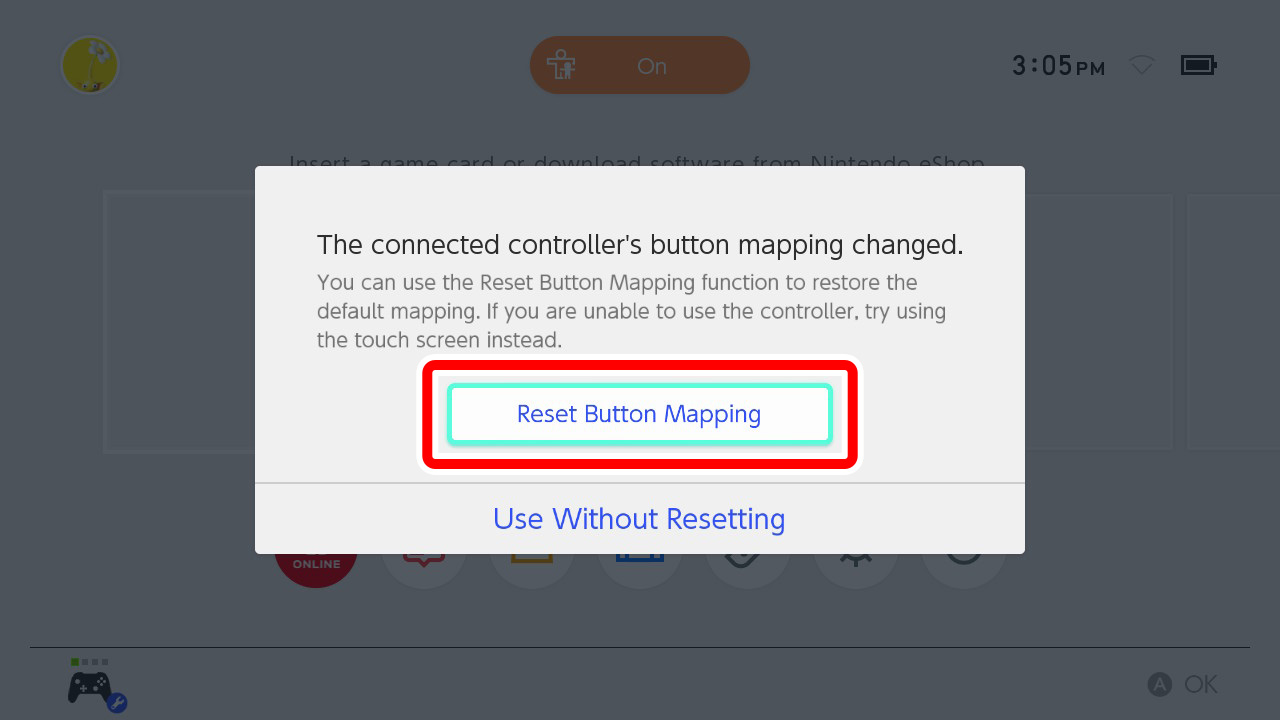Nintendo Switch Pro Controller
Nintendo Switch Pro Controller ที่มีแยกจําหน่ายอยู่ เป็นคอนโทรลเลอร์ที่สามารถถือได้สบายมือแม้จะเล่นเป็นเวลานาน จึงขอแนะนำสำหรับการเล่นเกมใน TV Mode หรือ Tabletop Mode
*สามารถใช้ได้กับซอฟต์แวร์ที่ระบุว่ารองรับ Nintendo Switch Pro Controller ที่ด้านหลังแพ็กเกจหรือที่หน้าจอแนะนำซอฟต์แวร์
การจับคู่อุปกรณ์กับเครื่อง Nintendo Switch
เมื่ออยู่ใน TV Mode สามารถเชื่อมต่อกับ Nintendo Switch dock ด้วย USB charging cable [HAC-010] เพื่อเริ่มใช้งานโดยการชาร์จและจับคู่อุปกรณ์ได้

การจับคู่อุปกรณ์กับเครื่อง Nintendo Switch Lite
*สำหรับการชาร์จ โปรดดู "เชื่อมต่อกับ AC adapter โดยตรง" ใน "วิธีชาร์จ"
การจับคู่อุปกรณ์แบบไร้สายกับเครื่อง Nintendo Switch Lite
-
1
เลือก "Controllers" → "Change Grip/Order" ในเมนู HOME
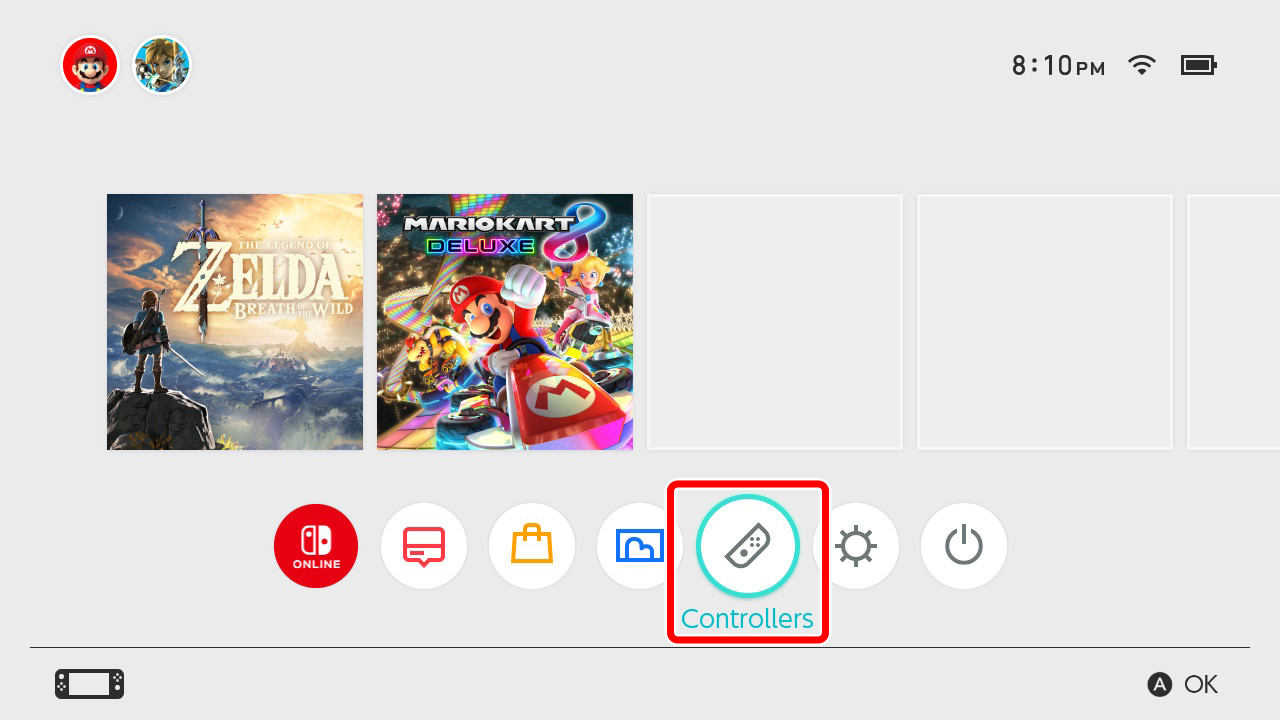
-
2
เมื่อปรากฏหน้าจอดังภาพ ให้กด SYNC Button ของ Nintendo Switch Pro Controller ที่ต้องการจับคู่อุปกรณ์ค้างไว้
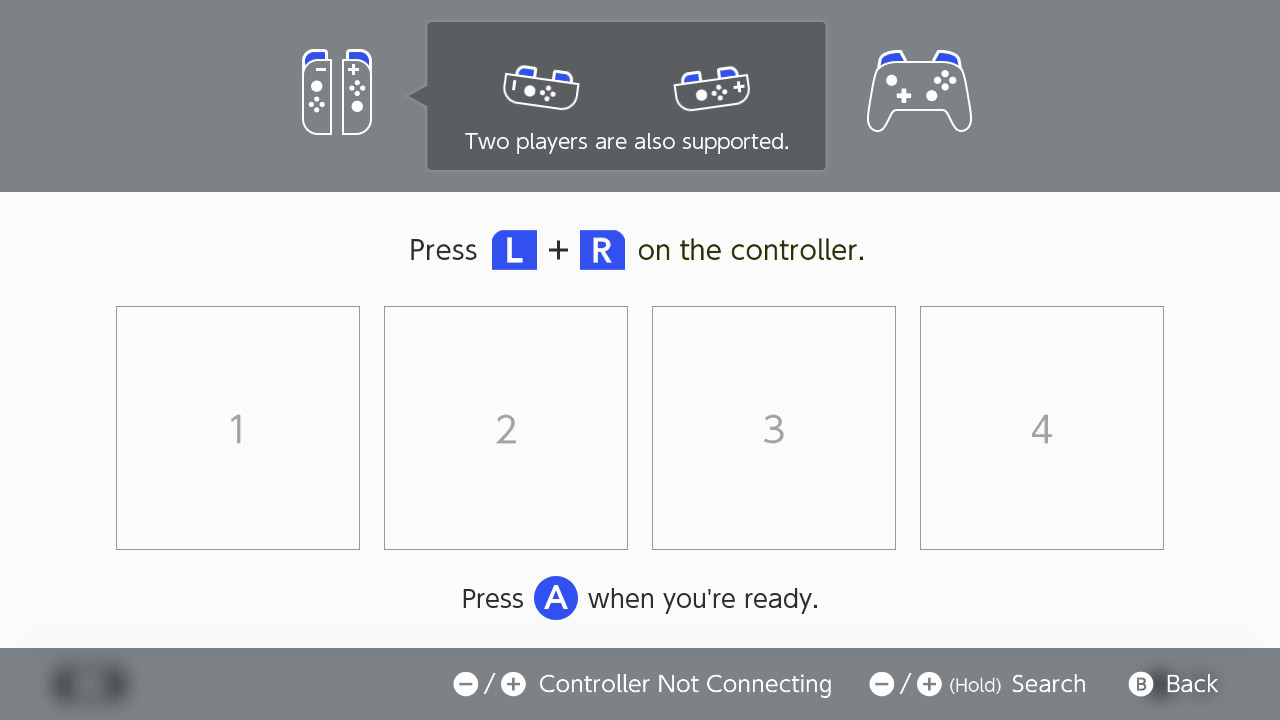
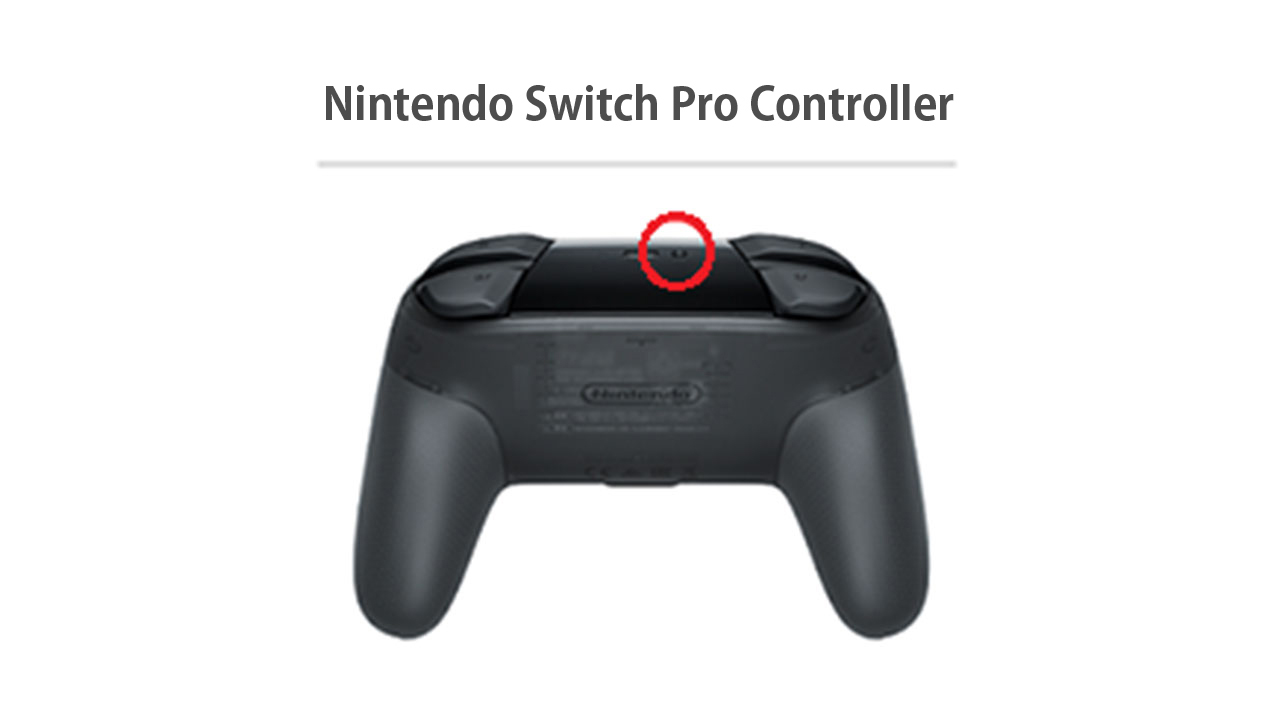
-
3
เมื่อหน้าจอขึ้นข้อความว่า "Paired" แสดงว่าการจับคู่อุปกรณ์เสร็จสมบูรณ์แล้ว ให้กด A Button เพื่อจบ
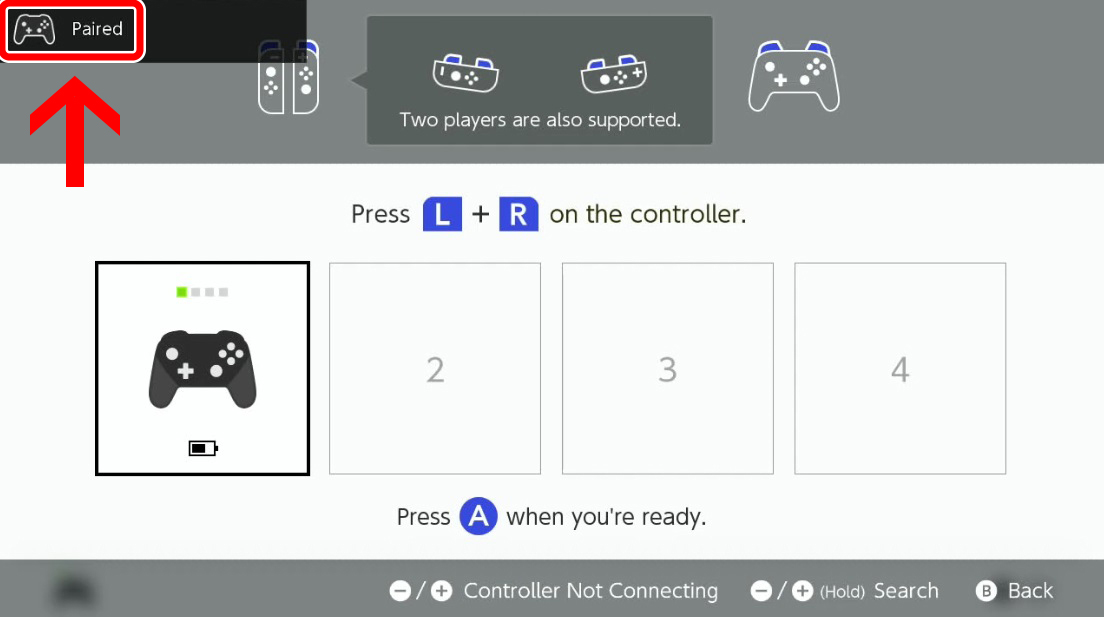
วิธีการใช้งาน Nintendo Switch Pro Controller
เมื่อทำการชาร์จแล้ว จะสามารถใช้เป็นคอนโทรลเลอร์ไร้สายได้

เปลี่ยนการตั้งค่าปุ่ม
เครื่องที่มี System version ตั้งแต่ 10.0.0 ขึ้นไป สามารถเปลี่ยนการตั้งค่าปุ่มของ Nintendo Switch Pro Controller ได้
*คอนโทรลเลอร์ที่สามารถเปลี่ยนการตั้งค่าได้คือ Joy-Con (L), Joy-Con (R), Nintendo Switch Pro Controller, Nintendo Switch Lite คอนโทรลเลอร์อื่นนอกจากนี้ไม่สามารถใช้งานฟีเจอร์นี้ได้
วิธีเปลี่ยน
-
1
เลือก "System Settings" → "Controllers and Sensors" → "Change Button Mapping" ในเมนู HOME
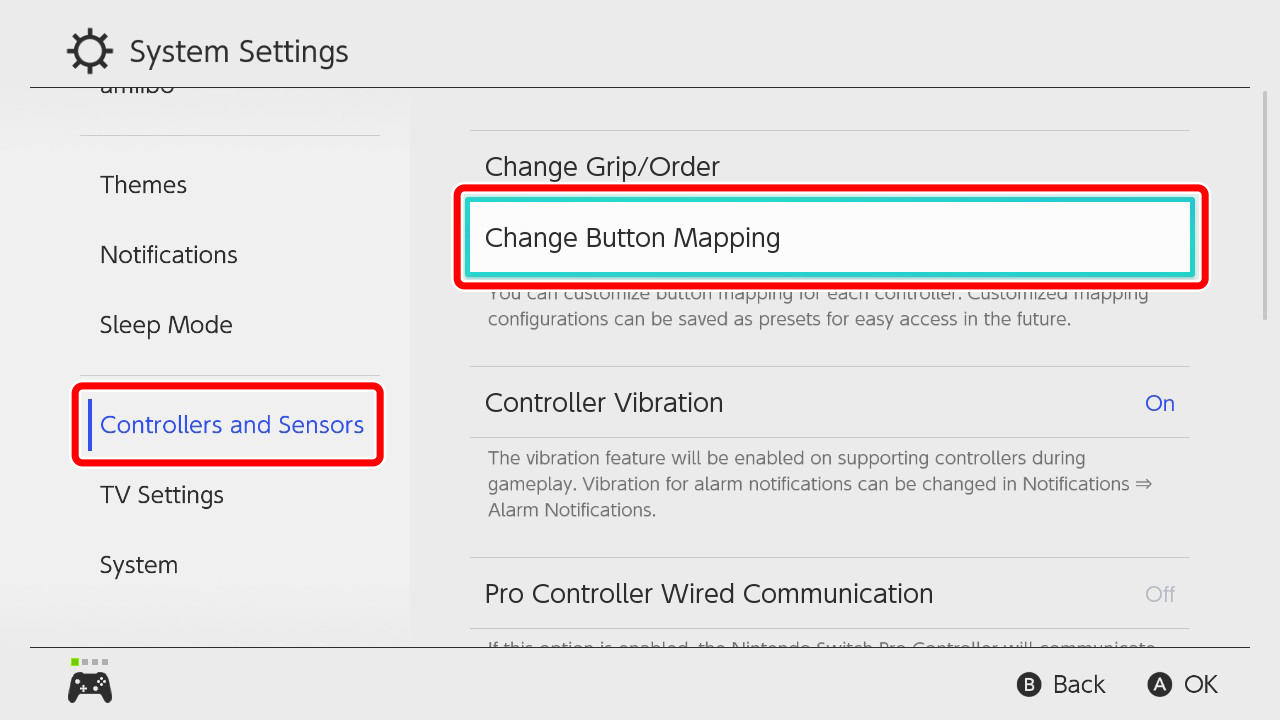
-
2
เลือกคอนโทรลเลอร์ที่ต้องการเปลี่ยน แล้วเลือก "Change"
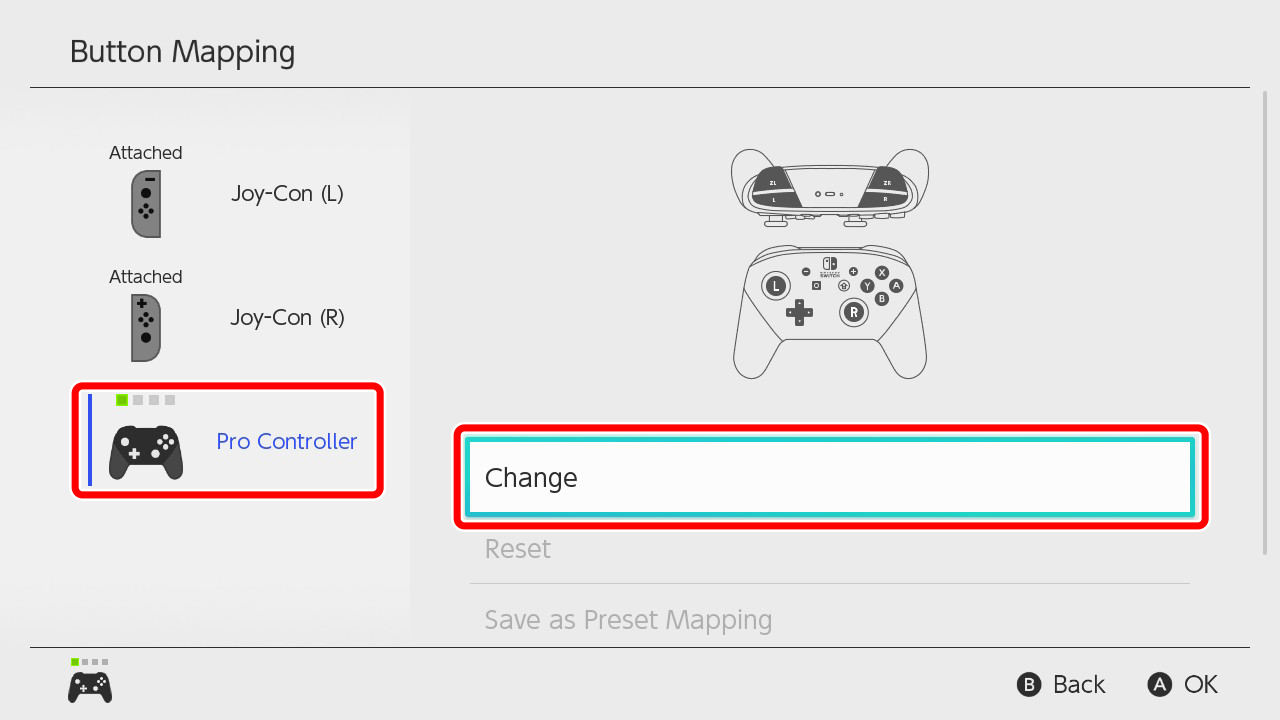
-
3
ทำตามคำแนะนำบนหน้าจอเพื่อทำการเปลี่ยน แล้วเลือก "Done"
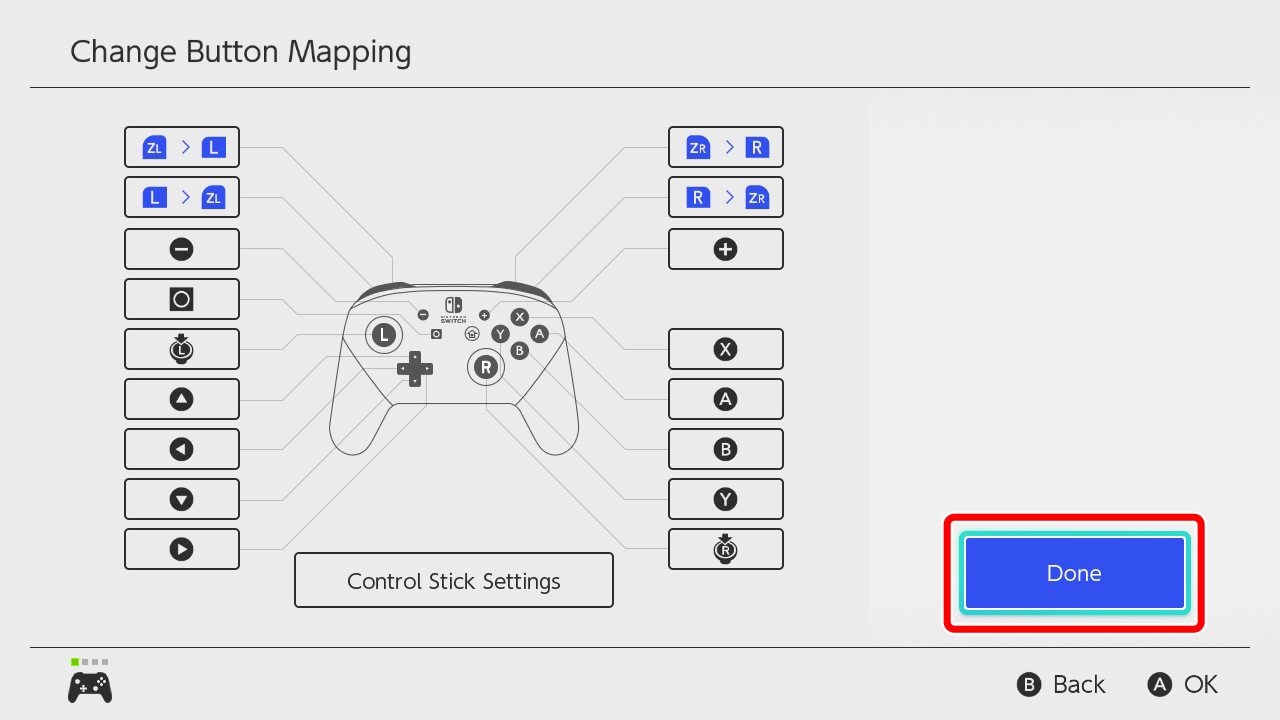
-
4
เมื่อหน้าจอขึ้นข้อความ "Button Mapping Changed" แสดงว่าการตั้งค่าเสร็จสิ้นแล้ว อย่าลืมไปบอกคนอื่นที่ใช้คอนโทรลเลอร์นี้ด้วยล่ะ
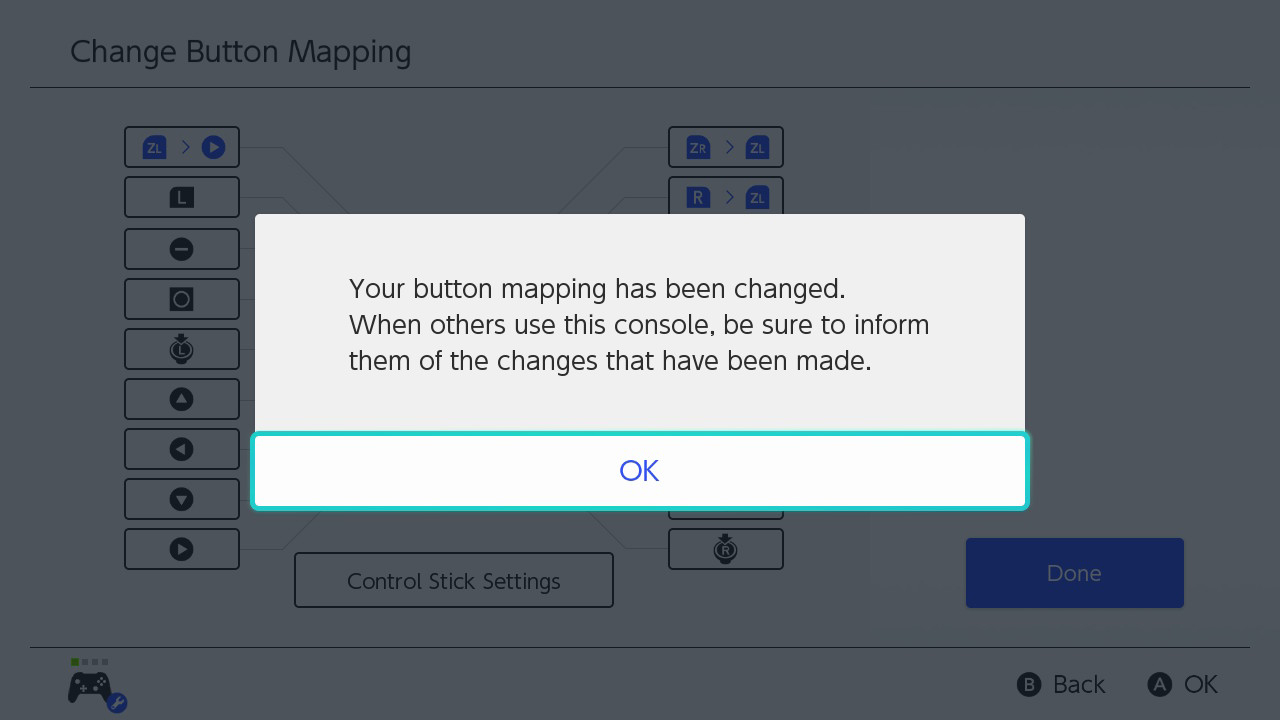
วิธีการตรวจสอบว่ามีการเปลี่ยนการตั้งค่าปุ่มของคอนโทรลเลอร์หรือไม่
หากมีการเปลี่ยนการตั้งค่าปุ่ม ไอคอนที่ด้านล่างซ้ายจะมีสัญลักษณ์รูปประแจติดอยู่
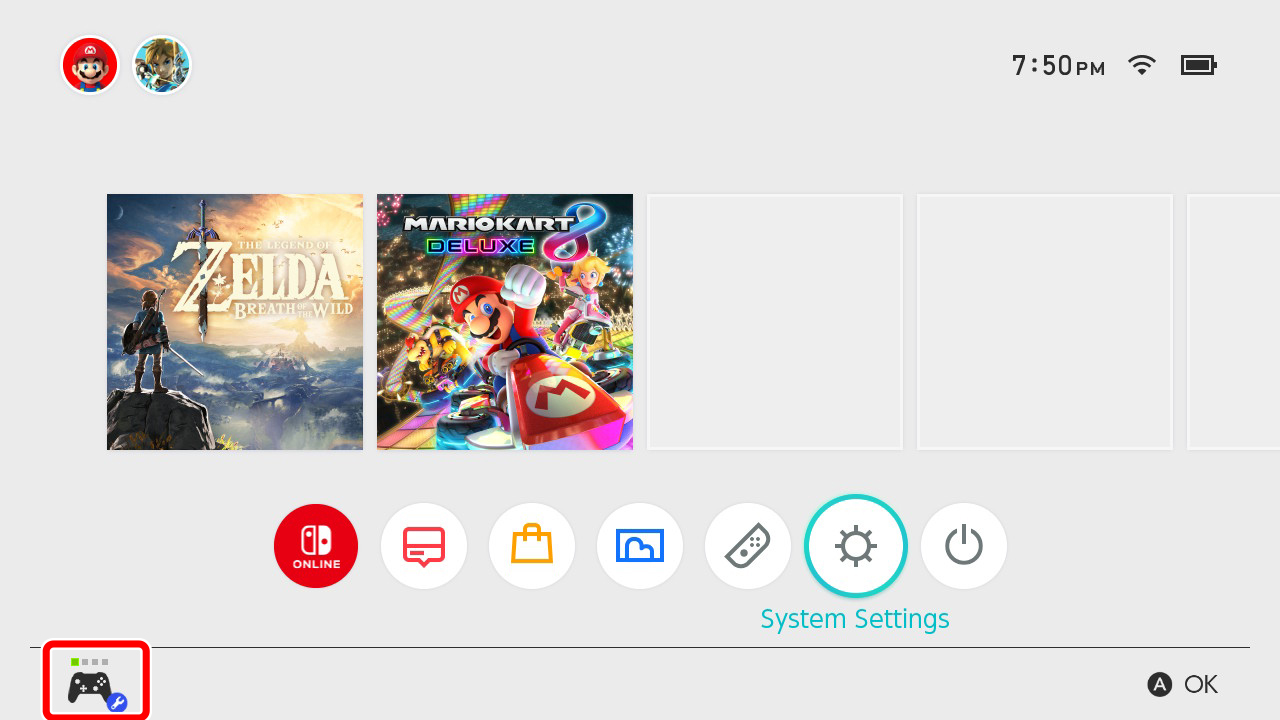
สามารถบันทึกการตั้งค่าปุ่มที่ชอบได้
สามารถบันทึก "การตั้งค่าปุ่ม" ที่บันทึกไว้เป็น "รายการโปรด" ได้ถึง 5 รายการ สำหรับคอนโทรลเลอร์ในแต่ละชนิด
*"Joy-Con (L)" และ "Joy-Con (R)" ถือว่าเป็นคนละชนิดกัน
*คอนโทรลเลอร์ที่แตกต่างกันเพียงแค่สีเท่านั้น ถือว่าเป็นชนิดเดียวกัน
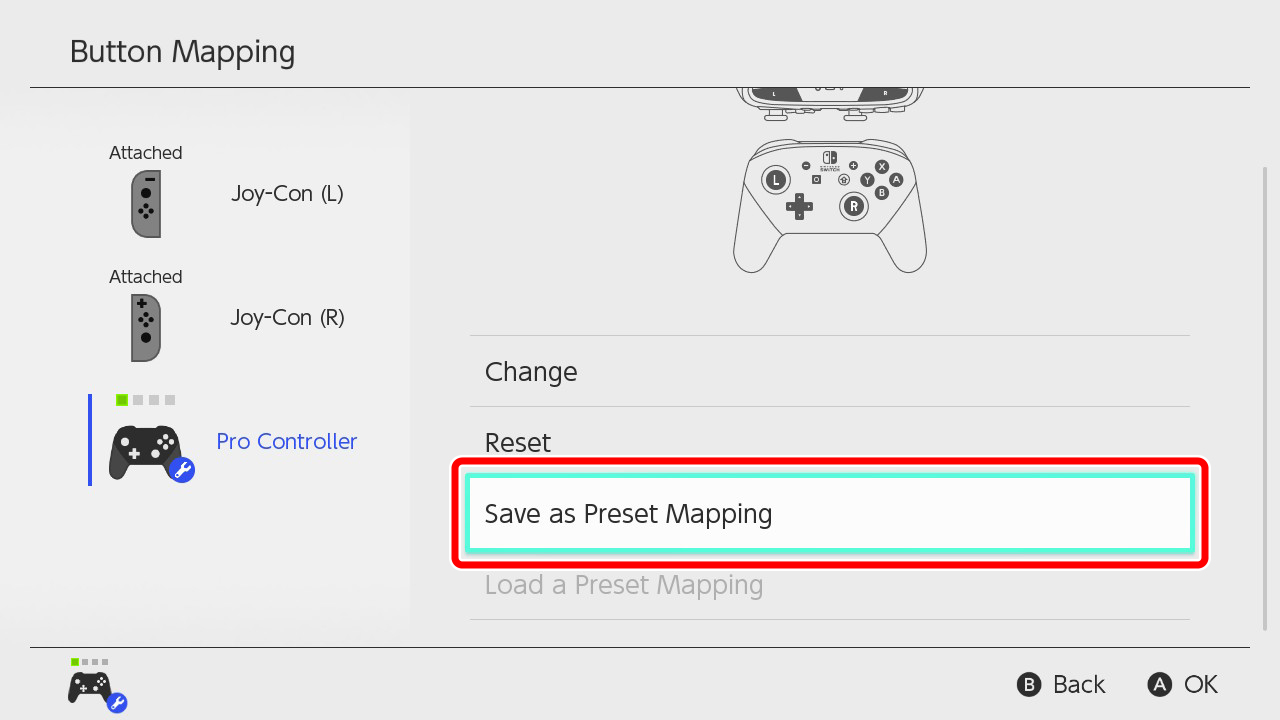
หากพบปัญหา
หากต้องการใช้เป็นคอนโทรลเลอร์แบบใช้สายเมื่อเชื่อมต่อสาย USB
สามารถตั้งค่าการเชื่อมต่อแบบใช้สายได้เมื่อเชื่อมต่อ Nintendo Switch Pro Controller กับ Nintendo Switch dock ด้วย USB charging cable
ในเมนู HOME เลือก "System Settings" → "Controllers and Sensors" → "Pro Controller Wired Communication" ตั้งค่าให้เป็น "ON"
*ไม่สามารถใช้งาน NFC ในโหมดใช้สายได้
กรณีที่ใช้ร่วมกับเครื่องอื่น
Nintendo Switch Pro Controller สามารถจับคู่กับตัวเครื่องได้เพียงเครื่องเดียวเท่านั้น
ดังนั้นทุกครั้งที่ใช้งานกับเครื่องอื่น ให้จับคู่อุปกรณ์ใหม่อีกครั้ง
หากไม่สามารถใช้งานได้หลังเปลี่ยนการตั้งค่าปุ่ม
กด POWER Button ที่ตัวเครื่องเบาๆ เพื่อเข้าสู่ Sleep Mode จากนั้นกด POWER Button อีกครั้งเพื่อออกจาก Sleep Mode แล้วไปที่เมนู HOME หน้าจอต่อไปนี้จะปรากฏขึ้น สามารถรีเซ็ตค่าได้โดยเลือก "Reset Button Mapping"